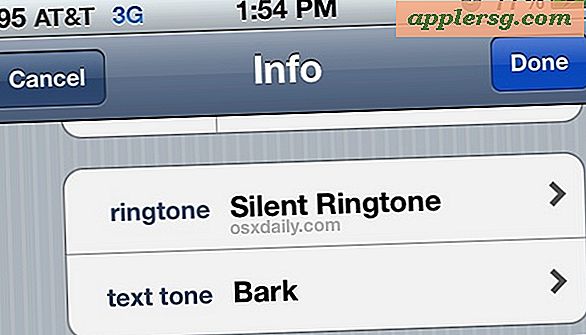วิธีลบ Siri จาก Touch Bar บน MacBook Pro

ผู้ใช้ Mac บางรายอาจพบปุ่ม Siri บน Touch Bar ให้เหลือน้อยกว่าที่เป็นประโยชน์และบางปุ่มอาจโดนปุ่ม Siri โดยไม่ตั้งใจและทำให้ Siri โดยไม่ได้ตั้งใจเมื่อพยายามจะกดปุ่มอื่นบนแป้นพิมพ์ MacBook Pro Touch Bar หากคุณไม่ต้องการให้ Siri พร้อมใช้งานบน Pro Mac ของคุณไม่ว่าด้วยเหตุผลใดคุณสามารถนำ Siri ออกจาก Touch Bar บน Mac ได้
โปรดทราบว่าการลบ Siri จาก Touch Bar ใน MacBook Pro คุณไม่ได้ปิดใช้งาน Siri บน Mac หรือมิฉะนั้นการกำจัด Siri คุณจะลบเฉพาะปุ่ม Siri บน Touch Bar เท่านั้น Siri ยังคงสามารถใช้วิธีการเรียก Siri อื่น ๆ ได้
วิธีการลบไอคอน Siri จาก Touch Bar บน Mac
นี่เป็นข้อบังคับที่เกี่ยวข้องกับฮาร์ดแวร์ Mac ด้วยหน้าจอสัมผัสบาร์เท่านั้น:
- ไปที่เมนู Apple และเลือก "System Preferences" จากนั้นไปที่ "Keyboard"
- ภายใต้แท็บ Keyboard ให้เลือก "Customize Control Strip" (โปรดทราบว่าไม่ได้เรียกว่า Touch Bar ที่นี่)
- แตะที่ปุ่ม Siri แล้วลากลงในถังขยะบนแถบสัมผัสหรือใช้เมาส์เพื่อลากไอคอน Siri ไปยังหน้าจอและออกจาก Touch Bar เพื่อนำออก
- เลือก "เสร็จสิ้น" เมื่อเสร็จแล้วและปิดจากส่วนกำหนดค่าระบบ


การเปลี่ยนแปลงจะเกิดขึ้นทันที แต่หากเหตุผลบางอย่างไม่มีผลใด ๆ คุณสามารถรีเฟรช Touch Bar ด้วยตนเองถ้าการแช่แข็งหรือไม่ตอบสนองต่อการตั้งค่าของคุณ
โปรดจำไว้ว่าปุ่มนี้จะลบเฉพาะปุ่มทัชบาร์จากแป้นพิมพ์เท่านั้นคุณยังคงสามารถเข้าถึง Siri จากแถบเมนูบน Mac หรือแป้นพิมพ์ลัดได้ แต่จะไม่อยู่บนแถบสัมผัสที่โผล่เหนือปุ่มลบบน Touch Bar อีกต่อไป Pro รุ่น
คุณสามารถกำหนดค่าตัวเลือกอื่น ๆ ในแถบสัมผัสและแถบควบคุมผ่านการตั้งค่าบนเครื่อง Mac ที่มีหน้าจอเปลี่ยนฟังก์ชั่นคีย์ ไม่มีทางที่จะเอา Touch Bar ออกจาก MacBook Pro ได้ (นอกเหนือจากไม่ต้องสั่ง Touch Bar Mac ให้เริ่มต้นด้วย) แต่ปรับแต่งให้เหมาะกับความต้องการของคุณเมื่อคุณมองลงไปที่นิ้วมือของคุณ กดปุ่มแถบสัมผัสเล็ก ๆ น้อย ๆ และหน้าจอจะมีประโยชน์ต่อผู้ใช้จำนวนมาก